Docker adalah alat sumber terbuka dan gratis yang dirancang untuk membangun, menyebarkan, dan menjalankan aplikasi di dalam wadah. Host tempat buruh pelabuhan diinstal dikenal sebagai mesin buruh pelabuhan. Docker menggunakan virtualisasi tingkat OS dan lingkungan waktu menjalankan wadah penyedia. Dengan kata lain, Docker juga dapat didefinisikan sebagai alat PaaS (platform sebagai layanan).
Karena buruh pelabuhan adalah layanan berbasis daemon, jadi pastikan layanan buruh pelabuhan aktif dan berjalan. Saat Anda meluncurkan aplikasi yang membutuhkan banyak container untuk dijalankan dan ada ketergantungan di antara container, maka dalam skenario seperti itu, docker compose adalah solusinya.
Dalam panduan ini, kami akan membahas cara menginstal Docker di Ubuntu 22.04 dan 20.04 langkah demi langkah dan juga akan mencakup instalasi pembuatan docker dan penggunaannya.
Prasyarat
- Ubuntu 22.04 / 20.04 bersama dengan akses ssh
- pengguna sudo dengan hak istimewa
- Koneksi Internet Stabil
Mari selami langkah-langkah instalasi Docker di Ubuntu 22.04 / 20.04. Langkah-langkah penginstalan buruh pelabuhan pada kedua versi LTS Ubuntu ini sama.
Langkah 1) Instal dependensi buruh pelabuhan
Masuk ke sistem Ubuntu 22.04 /20.04 dan jalankan perintah apt berikut untuk menginstal dependensi buruh pelabuhan,
$ sudo apt update $ sudo apt install -y ca-certificates curl gnupg lsb-release
Langkah 2) Siapkan repositori resmi buruh pelabuhan
Meskipun paket buruh pelabuhan tersedia di repositori paket default tetapi disarankan untuk menggunakan repositori resmi buruh pelabuhan. Untuk mengaktifkan repositori buruh pelabuhan, jalankan perintah di bawah ini,
$ curl -fsSL https://download.docker.com/linux/ubuntu/gpg | sudo gpg --dearmor -o /usr/share/keyrings/docker-archive-keyring.gpg $ echo "deb [arch=$(dpkg --print-architecture) signed-by=/usr/share/keyrings/docker-archive-keyring.gpg] https://download.docker.com/linux/ubuntu $(lsb_release -cs) stable" | sudo tee /etc/apt/sources.list.d/docker.list > /dev/null
Langkah 3) Instal buruh pelabuhan dengan perintah apt
Sekarang, kita siap untuk menginstal versi terbaru dan stabil dari buruh pelabuhan dari repositori resminya. Jalankan di bawah untuk menginstalnya
$ sudo apt-get update $ sudo apt install docker-ce docker-ce-cli containerd.io -y
Setelah paket buruh pelabuhan diinstal, tambahkan pengguna lokal Anda ke grup buruh pelabuhan sehingga pengguna lokal dapat menjalankan perintah buruh pelabuhan dengan sudo. Jalankan,
$ sudo usermod -aG docker $USER $ newgrp docker
Catatan:Pastikan logout dan login lagi setelah menambahkan pengguna lokal ke grup buruh pelabuhan
Verifikasi versi Docker dengan menjalankan yang berikut,
$ docker version
Output dari perintah di atas adalah:
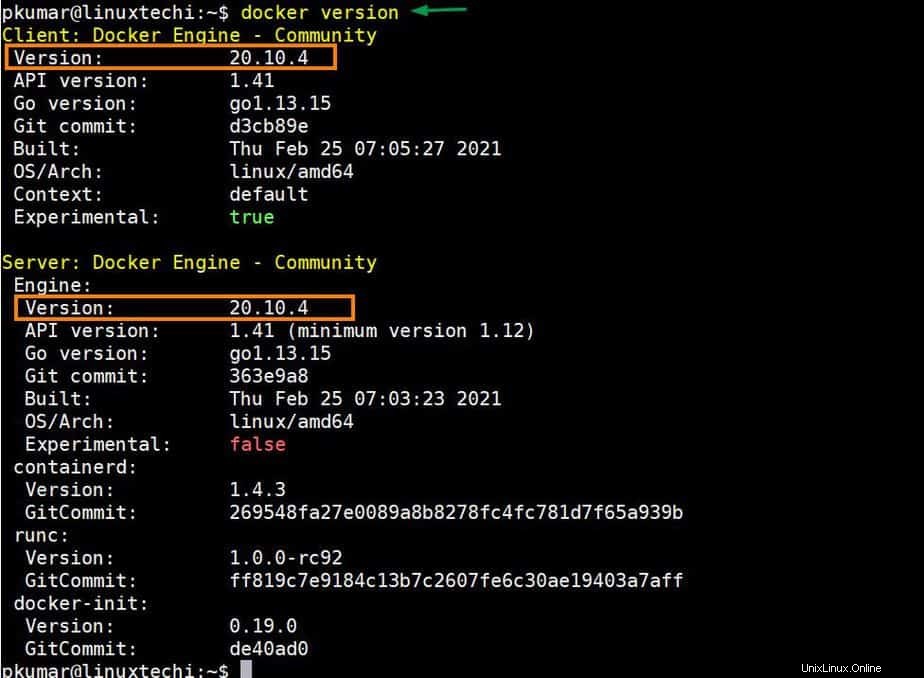
Verifikasi apakah layanan daemon buruh pelabuhan berjalan atau tidak dengan menjalankan perintah systemctl di bawah ini,
$ sudo systemctl status docker
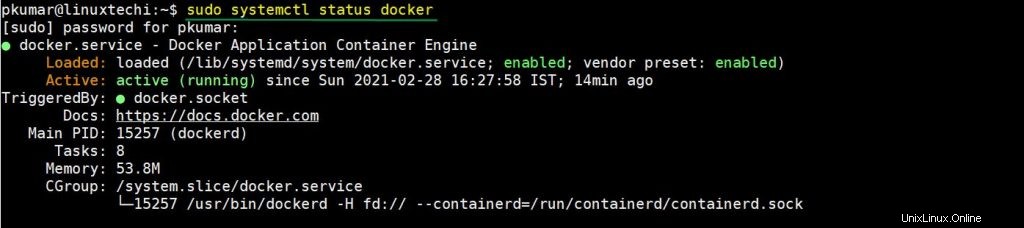
Keluaran di atas mengonfirmasi bahwa layanan daemon buruh pelabuhan aktif dan berjalan.
Langkah 4) Verifikasi Instalasi buruh pelabuhan
Untuk menguji dan memverifikasi instalasi buruh pelabuhan, putar wadah 'hello-world' menggunakan perintah buruh pelabuhan di bawah ini.
$ docker run hello-world
Perintah buruh pelabuhan di atas akan mengunduh gambar wadah 'hello-world' dan kemudian akan memutar wadah. Jika container menampilkan pesan informasi, maka kita dapat mengatakan bahwa instalasi docker berhasil. Output dari 'docker run' di atas akan terlihat seperti di bawah ini.
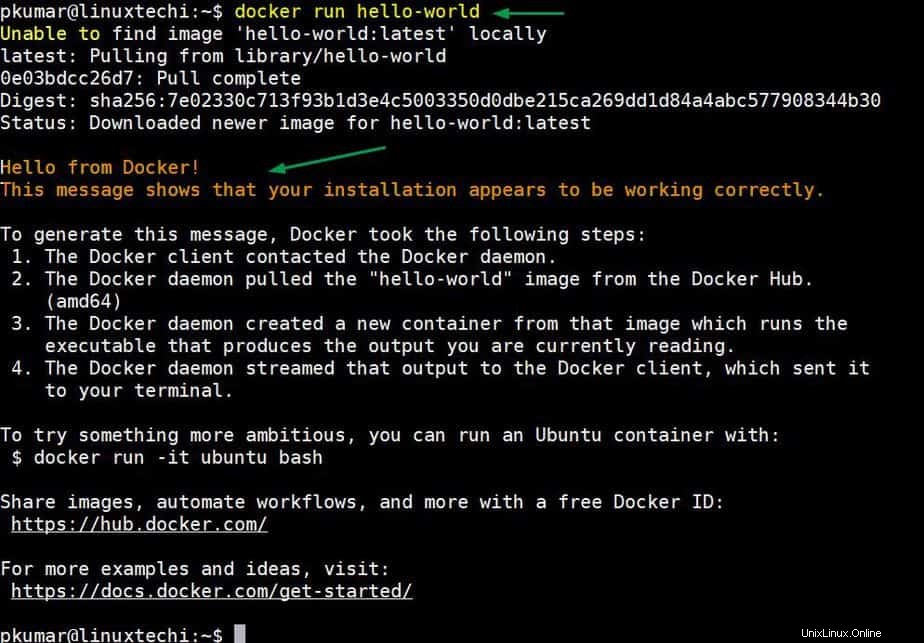
Pemasangan Docker Compose di Ubuntu 22.04 / 20.04
Untuk menginstal docker compose di Ubuntu Linux, jalankan perintah berikut satu demi satu
$ sudo curl -L "https://github.com/docker/compose/releases/download/1.29.2/docker-compose-$(uname -s)-$(uname -m)" -o /usr/local/bin/docker-compose $ sudo chmod +x /usr/local/bin/docker-compose
Periksa versi docker-compose dengan menjalankan perintah berikut,
$ docker-compose --version docker-compose version 1.29.2, build cabd5cfb $
Sempurna, output di atas mengonfirmasi bahwa komposisi buruh pelabuhan versi 1.29.2 telah diinstal.
Uji Instalasi Tulis Docker
Untuk menguji penulisan buruh pelabuhan, mari kita coba menggunakan WordPress menggunakan file tulis. Buat direktori proyek 'wordpress' menggunakan perintah mkdir.
$ mkdir wordpress ; cd wordpress
Buat file docker-compose.yaml dengan konten berikut.
$ vi docker-compose.yaml
version: '3.3'
services:
db:
image: mysql:latest
volumes:
- db_data:/var/lib/mysql
restart: always
environment:
MYSQL_ROOT_PASSWORD: [email protected]#
MYSQL_DATABASE: wordpress_db
MYSQL_USER: dbuser
MYSQL_PASSWORD: [email protected]#
wordpress:
depends_on:
- db
image: wordpress:latest
ports:
- "8000:80"
restart: always
environment:
WORDPRESS_DB_HOST: db:3306
WORDPRESS_DB_USER: dbuser
WORDPRESS_DB_PASSWORD: [email protected]#
WORDPRESS_DB_NAME: wordpress_db
volumes:
db_data: {} Simpan dan tutup file.
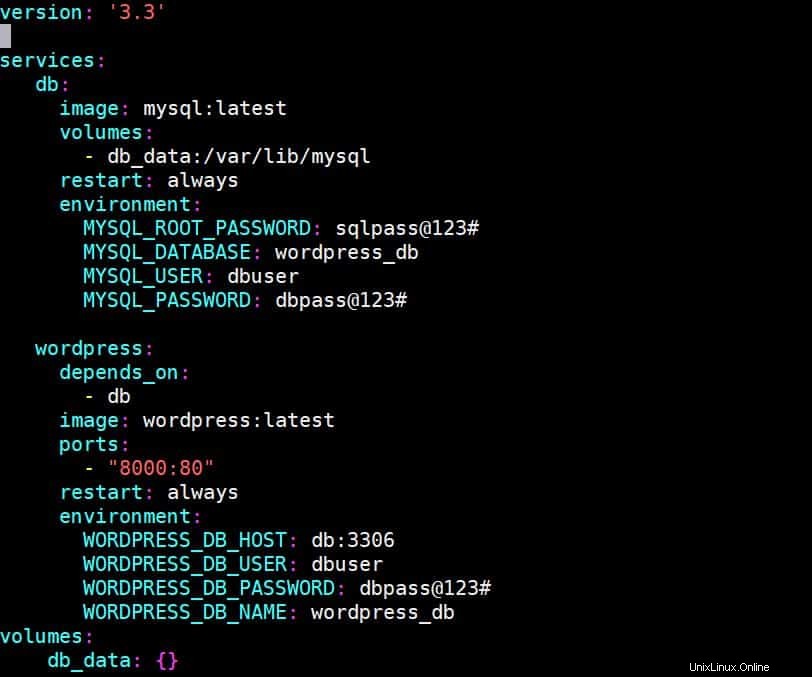
Seperti yang bisa kita lihat, kita telah menggunakan dua wadah satu untuk web WordPress dan yang lainnya untuk Database. Kami juga membuat volume persisten untuk wadah DB dan GUI WordPress diekspos pada port '8000'.
Untuk menerapkan WordPress, jalankan perintah di bawah ini dari direktori proyek Anda
$ docker-compose up -d
Output dari perintah di atas akan seperti di bawah ini:
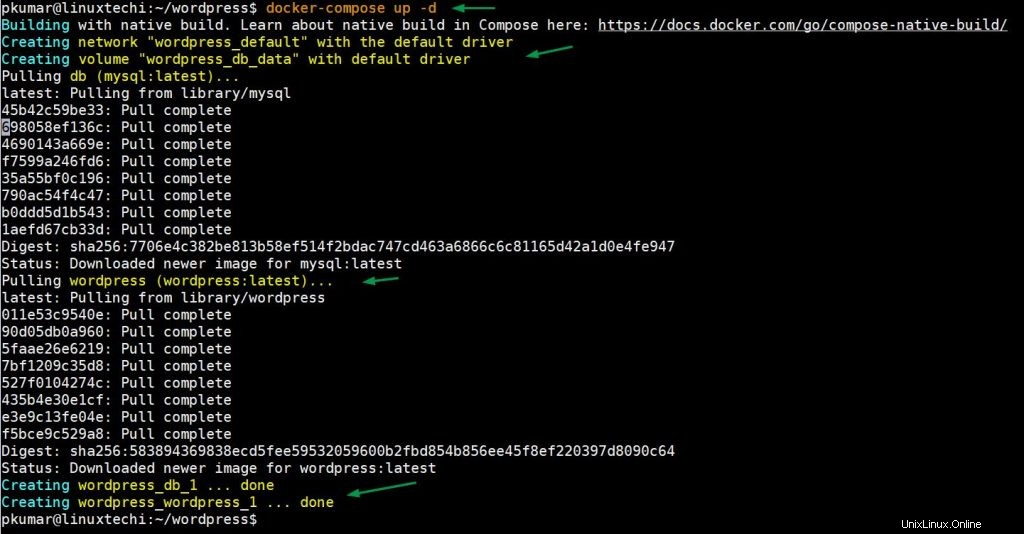
Di atas mengonfirmasi bahwa dua wadah berhasil dibuat. Sekarang coba akses WordPress dari Web Browser dengan mengetikkan URL:
http://
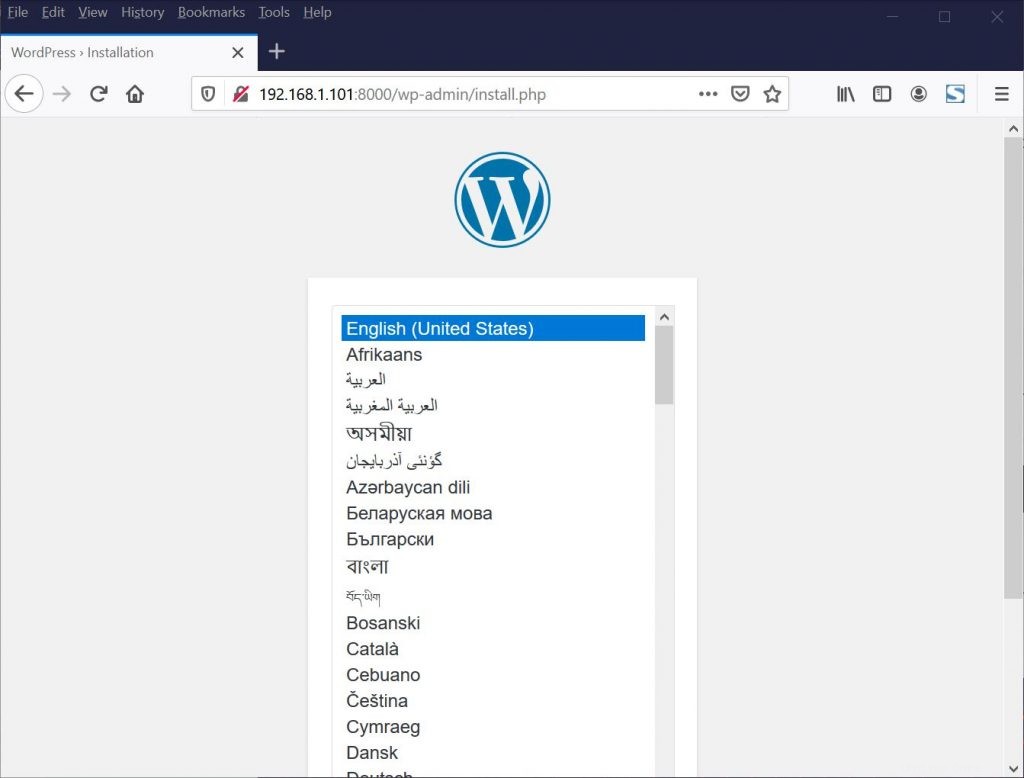
Bagus, di atas mengonfirmasi bahwa instalasi WordPress dimulai melalui docker-compose. Klik Lanjutkan dan ikuti petunjuk layar untuk menyelesaikan penginstalan.
Itu saja dari panduan ini. Saya harap Anda menemukan panduan ini informatif, jangan ragu untuk membagikan umpan balik dan komentar Anda.
Untuk dokumentasi lebih lanjut tentang buruh pelabuhan, silakan lihat:Dokumentasi Docker
Baca Juga :Cara Menyetel Server Repositori APT Lokal di Ubuntu 20.04
Baca Juga :Cara Menyiapkan Traefik untuk Wadah Docker di Ubuntu 20.04